Размер аватарки ютуб, как сделать и поменять аву на канале
Изображение, известное как аватарка для ютуба, также именуемая значком канала, загружается в первую очередь. Значок определяет индивидуальность автора.
Аватарка – это маленькое изображение, которое появляется рядом с названием канала и количеством подписчиков.


На Ютубе, как и в ВКонтакте, значки имеют круглую форму.
Обратите внимание! Аватар и логотип канала на ютубе — разные элементы.
Значок для раскрутки канала
Дизайн значка важен. Ведь он появляется под оставленными комментариями. Когда зрители читают комментарии где установлена крутая ава для ютуба, они переходят в профиль и это работает на продвижение ютуб канала комментатора.
Хорошая аватарка для ютуба притягивает внимание, и привлекает новых подписчиков. Желательно, чтобы изображение соответствовало тематике страницы. Не стоит устанавливать фотографию себя или своего питомца, если снимаете игровые видео.
Уместным будет разместить логотип, соответствующий «фирменному стилю» и тематике игр. Будьте осторожны с использованием изображений персонажей. Это может повлечь за собой бан за нарушение авторских прав, о чём вы узнаете подробнее далее.
Качественная ава, вызывает куда больше доверия, чем случайная картинка из интернета. Увидев хорошую аву рядом с комментарием под другим видео, люди захотят зайти на канал. Чем больше посетителей, тем больше будущих подписчиков. Уникальная картинка профиля выделяется на фоне других.
Размеры аватарки ютуб маленькие. Не размещайте длинные надписи. Люди не смогут их прочитать. Исключение – аббревиатуры или названия, состоящие из нескольких букв.
Например, название новостного канала BBC хорошо читается даже в маленьком формате:
![]()
![]()
Как поставить аватарку на ютубе через ПК и телефон
Установить значок через компьютер просто. Чтобы его установить, зайдите в свой аккаунт. По-умолчанию, в качестве него используется первая буква из названия канала, которую можно заменить на другую картинку. Чтобы это сделать, нажмите кнопку «Войти» в правом верхнем углу и выберите аккаунт.
Вы увидите, что у вас уже есть аккаунт на YouTube. Если вы зарегистрированы в других сервисах Google, например, Gmail. Если у вас ещё нет аккаунта, то вам будет предложено его создать.
Зайдя в свой аккаунт, нажмите на значок в правом верхнем углу – там же, где была кнопка «Войти».
Кликните по названию канала или предустановленной аве, чтобы перейти на страницу с видео.
Нажмите на картинку и подтвердите, что вы хотите изменить значок.


В открывшемся окне нажмите «Загрузить фото» и выберите изображение с компьютера.
Короткая видео инструкция как в ютубе поменять аватарку на телефоне c Android:
Если у вас несколько каналов, то можете установить аву каждому из них.
Размер аватарки ютуб
Если фотография прямоугольной формы, а не квадратной, то сайт предложит обрезать часть снимка и ава обретёт квадратные пропорции. Опять же, лучше этого не делать, чтобы сохранить детали изображения.
Стоит добавить, что поскольку авы круглые, а ваше изображение будет квадратным, углы его будут обрезаны. По этой причине не стоит создавать квадратную рамку внутри авы — будет плохо смотреться после загрузки на Ютуб.
Форматы изображений
Загружайте значок в формате JPG, BMP или PNG. Это основные форматы, в которых сохраняются изображения.
Учтите! Хостинг не принимает анимированные картинки, несмотря на поддержку разрешения .GIF.
Если на компьютере установлен Фотошоп и вы хорошо в нём разбираетесь, то это отличный инструмент для разработки значка.
- Создайте новый файл размером 800×800 px (800 точек по вертикали и диагонали).
- Поместите туда картинку для авы.
- Примените эффекты и сохраните картинку на свой компьютер.
Photoshop предложит сохранить рисунок в формате .PSD, который легко редактировать. Желательно сохранить картинку на компьютере в этом формате, однако потом сохранить второй раз в формате JPG или PNG для загрузки.
Как создать аву для ютуба онлайн
Создать значок без Фотошопа можно при помощи онлайн-сервисов в интернете. Примером такого сервиса является Canva.com. Позволяет выбрать фон для аватарки, поместить на него необходимую надпись или иллюстрацию. А также сохранить и скачать результат на свой компьютер в считаные секунды.
Существуют и другие интересные онлайн-сервисы, например, сайт Avatarmaker.com. С его помощью можно создать мультяшные рисунки себя или своего персонажа, которые можно использовать для ютуба.
Аналогичные сайты: Getavataaars.com и Avachara.com. Такие сайты используются для оформления игровых каналов.
Готовые аватарки
На нашем сайте можно скачать аву для ютуба в формате psd и png. Причём, бесплатно и без каких — либо условий. В коллекции картинки разных тематик: изображения для авы аниме, майнкрафт, парням, девушкам, без текста, игровые.
Если вы не знаете, как сделать значок в Фотошопе или в онлайн-сервисе, можно просто найти готовую картинку в интернете. Введите в поиске Гугл или Яндекс фразу «скачать аватарку для ютуба», — найдётся множество готовых решений.
В качестве значка можно использовать любую картинку из интернета, не нарушающую авторские права и нормы морали.
Некоторые сайты предлагают загрузить шаблон для аватарки в формате PSD, который можно редактировать в Фотошопе. Другие – полностью готовые авы в формате JPG, GIF или PNG, которые можно сразу же загрузить и использовать.
Будьте внимательны с использованием чужих изображений персонажей, логотипов или людей. Ютуб серьёзно относится к соблюдению авторских прав, поэтому канал может быть заблокирован при первой же жалобе.
В заключение, создание изображения профиля — несложная задача. Всё, что вам нужно – это немного воображения. Аву можно создать с помощью Фотошопа или онлайн-сервисов. А можно использовать готовую картинку из интернета, если она не нарушает авторские права.
Размеры на YouTube
Для правильного оформления своего канала на YouTube, нужно быть в курсе всех размеров, чтобы все элементы гармонично смотрелись.
После перехода YouTube на новый дизайн, произошла корректировка по некоторым размерам для видео, канала. А, также, появился совсем новый функционал.
В этом посте мы рассмотрим все самые основные размеры. Верное оформление канала обеспечит не только увеличение посещаемости и просмотров, но и положительно отразится на ранжировании ваших видео.
Размеры шапки для YouTube
Новый дизайн на YouTube подразумевает «плавающую» и адаптивную структуру, которая меняется под каждое устройство. Это обязательно нужно учитывать, создавая шапку для канала.
Просмотр с каждого типа устройства подразумевает свой размер. При создании дизайна шапки ориентируйтесь на максимальный размер.
Рассмотрим основные размеры шапки для YouTube:
- Телевизор – 2560×1440 пикслей (скачать готовую шапку).
- Рабочий стол (максимальный размер) – 2560х423 пикселя.
- Планшет – 1855х423 пикселя.
- Телефон (минимальный размер) – 1546х423.

Безопасная зона – участок, который будет корректно отображаться на всех типах устройств.

Размер видео для YouTube
Перед публикацией своих видео, необходимо знать технические характеристики размеров видео и формат допустимых файлов.
Форматы видеофайлов:
MP4, AVI, WMV, MOV, FLV, 3GP, MPEG-1,2 и WebM (новый).
MP4 – рекомендуемый формат.
Разрешение видеофайлов в пикселях:
- 240p – 426х240.
- 360p – 640х360.
- 480p – 854х480.
- 720p – 1280х720.
- 1080p – 1920х1080.
720p и 1080p – рекомендуемые разрешения для видео.
Размеры аватарки для YouTube
На нашем сайте вы можете прочитать полноценную статью, в которой было описано практически все про аватарки на YouTube. Здесь лишь напомним, что минимально рекомендованный размер аватарки составляет 800 на 800 пикселей.
Сайты для создания аватарок на ютуб
В реальной жизни встречают по одежке, а в виртуальной – по аватару!
Творите оригинальные аватарки для социальных сетей и мессенджеров
Выбор фото профиля, казалось бы, – один из самых простых в повседневной жизни. Но иногда бывает нелегко определиться, какое именно поставить на свою страницу. В гонке за переменами вам больше не придется загружать случайные картинки на аву из интернета. В онлайн-редакторе Canva вы сделаете ее самостоятельно!
Неважно, делаете ли вы аватар для YouTube, Одноклассников, Фейсбука, Whatsapp или Вайбера – в Canva найдутся все необходимые элементы, и уже через пару минут вы станете обладателем уникальной картинки с профессиональным дизайном, которая отражает ваш стиль.
Как сделать аватарку за пару кликов:
- Зайдите в Canva и откройте подходящий макет.
- Загрузите свое фото, или вставьте любое из нашей онлайн-галереи.
- Задайте настройки для фото: улучшите качество или наложите один из фильтров: черно-белый, ретро, стильным цветным градиентом и так далее.
- Добавьте дополнительные детали: значки, иконки и смайлики эмодзи из каталога.
- Скачайте аватар в формате PNG или JPG.
Используйте максимум возможностей редактора аватарок
- Меняйте картинки. Миллион и даже больше стоковых изображений придет вам на помощь, если вдруг не подошли свои.
- Меняйте дизайн. Когда настроение подсказывает, что обычная фотография – это скучно.
- Меняйте фон. Больше никаких фото на фоне ковра или пустых стен – экспериментируйте!
- Меняйте текст. Сделайте аватарку с надписью, используя один из 200 бесплатных шрифтов для русского языка
- Сохраняйте результат на компьютер или в телефон. А можете расшарить напрямую в социальные сети
Редактируйте собственные фото, или примените готовые
Свободу самовыражению! Вы получите такую аву, которая лучше всего отобразят ваш стиль или донесут нужный посыл каждому гостю страницы. Необходимо лишь перетащить свою фотографию, обрезать и обработать с помощью графической панели Canva.
Простого фото недостаточно? Его удачно дополнит наша коллекция, в которой вы найдете любые из возможных решений – изображения и графические элементы самых популярных тематик: портреты девушек и парней для тех, кто хочет сохранить в соцсетях свою анонимность, пейзажи, виды городов и даже фото космоса. Здесь найдутся тысячи красивых картинки на аву в разных стилях, но неизменно высокого качества. Большинство из них бесплатны. А некоторые можно использовать всего за $1.
Реализуйте идеи, не тратя много времени и денег
Если фотография вам нужна не для резюме или портфолио, а, например, как аватарка для Стима или на форум, получите желаемый результат за считанные минуты. Онлайн-программа Canva понятна даже тем, кто никогда не работал в специальных сервисах, но позволяет воплощать несколько вариантов дизайна одновременно. Чего сложно достичь в обычных фоторедакторах.
Позовите комьюнити на помощь
Если после мероприятия остались не только яркие впечатления, но и интересные фото, попросите авторов переслать их вам. Сразу в рабочую панель Canva! Откройте им доступ к проекту через e-mail или социальные сети, и они смогут загрузить снимки прямо в медиатеку. А когда творческий процесс завершится, пригласите друзей поделиться мнением, отправив ссылку на просмотр или корректировку. Так будет яснее, что изменить и на каком варианте остановиться.
Изображение, известное как аватарка для ютуба, также именуемая значком канала, загружается в первую очередь. Значок определяет индивидуальность автора.
Аватарка – это маленькое изображение, которое появляется рядом с названием канала и количеством подписчиков.

На Ютубе, как и в ВКонтакте, значки имеют круглую форму. Только не путайте аватар с длинной прямоугольной шапкой канала.
Зачем нужен уникальный значок?
Дизайн значка важен. Ведь он появляется в углу на канале, и под каждым загруженным видео и оставленными комментариями. У авы всегда будет больше зрителей, чем у видео.
Хорошая аватарка для ютуба притягивает внимание, и привлекает новых подписчиков. Желательно, чтобы ава соответствовала тематике страницы. Не стоит устанавливать фотографию себя или своего питомца, если снимаете игровые видео.
Уместным будет разместить логотип, соответствующий «фирменному стилю» и тематике игр. Будьте осторожны с использованием изображений персонажей. Это может повлечь за собой бан за нарушение авторских прав, о чём вы узнаете подробнее далее.
Качественная ава, вызывает куда больше доверия, чем та, что сделана на авось. Увидев хорошую аву рядом с комментарием под другим видео, люди захотят зайти на канал. Чем больше посетителей, тем больше будущих подписчиков. Уникальная картинка профиля выделяется на фоне других.
Помните, что она маленького размера, поэтому не стоит размещать длинные надписи. Люди просто не смогут их прочитать. Исключение – аббревиатуры или названия, состоящие из нескольких букв.
Например, название новостного канала BBC хорошо читается даже в маленьком формате:
![]()
Как поставить аватарку на ютубе
Установить значок просто. Чтобы его установить, зайдите в свой аккаунт. По-умолчанию, в качестве него используется первая буква из названия канала, которую можно заменить на другую картинку. Чтобы это сделать, нажмите кнопку «Войти» в правом верхнем углу и выберите аккаунт.
Вы увидите, что у вас уже есть аккаунт на YouTube. Если вы зарегистрированы в других сервисах Google, например, Gmail. Если у вас ещё нет аккаунта, то вам будет предложено его создать.
Зайдя в свой аккаунт, нажмите на значок в правом верхнем углу – там же, где была кнопка «Войти».
Кликните по названию канала или предустановленной аве, чтобы перейти на страницу с видео.
Нажмите на картинку и подтвердите, что вы хотите изменить значок.

В открывшемся окне нажмите «Загрузить фото» и выберите изображение с компьютера.
Короткая видео инструкция установки авы:
Если у вас несколько каналов, то можете установить аву каждому из них.
Размер аватара
Рекомендуемый размер аватарки на ютуб составляет 800 на 800 пикселей (точек). Можно добавить аву больше или меньше 800 пикселей. Но это не желательно — изображение станет хуже. Лучше придерживаться заданного формата.
Если фотография прямоугольной формы, а не квадратной, то сайт предложит обрезать часть снимка и ава обретёт квадратные пропорции. Опять же, лучше этого не делать, чтобы сохранить детали изображения.
Стоит добавить, что поскольку авы круглые, а ваше изображение будет квадратным, углы его будут обрезаны. По этой причине не стоит создавать квадратную рамку внутри авы — будет плохо смотреться после загрузки на Ютуб.
Формат psd
Загружайте значок в формате JPG, GIF, BMP или PNG. Это основные форматы, в которых сохраняются изображения. Учтите, что хостинг не принимает анимированные картинки, несмотря на поддержку разрешения .GIF.
Если на компьютере установлен Фотошоп и вы хорошо в нём разбираетесь, то это отличный инструмент для разработки значка.
- Создайте новый файл размером 800×800 px (800 точек по вертикали и диагонали).
- Поместите туда картинку для авы.
- Примените эффекты и сохраните картинку на свой компьютер.
Photoshop предложит сохранить рисунок в формате .PSD, который легко редактировать. Желательно сохранить картинку на компьютере в этом формате, однако потом сохранить второй раз в формате JPG или PNG для загрузки.
Видео о создании авы на фотошопе:
Как создать аватарку для ютуба онлайн
Создать значок без Фотошопа можно при помощи онлайн-сервисов в интернете. Примером такого сервиса является Canva.com. Позволяет выбрать фон для аватарки, поместить на него необходимую надпись или иллюстрацию. А также сохранить и скачать результат на свой компьютер в считаные секунды.
Существуют и другие интересные онлайн-сервисы, например, сайт Avatarmaker.com. С его помощью можно создать мультяшные рисунки себя или своего персонажа, которые можно использовать для ютуба. Такие сайты используются для оформления игровых каналов. Аналогичные сайты: Getavataaars.com и Avachara.com.
Готовые аватарки
Если вы не знаете, как сделать значок в Фотошопе или в онлайн-сервисе, можно просто найти готовую картинку в интернете. Введите в поиске Гугл или Яндекс фразу «скачать аватарку для ютуба», — найдётся множество готовых решений.
В качестве значка можно использовать любую картинку из интернета, не нарушающую авторские права и нормы морали.
Некоторые сайты предлагают загрузить шаблон для аватарки в формате PSD, который можно редактировать в Фотошопе. Другие – полностью готовые авы в формате JPG, GIF или PNG, которые можно сразу же загрузить и использовать.
Скачать готовые аватарки для ютуба в формате psd и png вы можете прямо с нашего сайта. Причём, бесплатно и без каких — либо условий. Картинки размещены по тематике: изображения для авы аниме, майнкрафт, парням, девушкам, без текста, игровые.
Будьте внимательны с использованием чужих изображений персонажей, логотипов или людей. Ютуб серьёзно относится к соблюдению авторских прав, поэтому канал может быть заблокирован при первой же жалобе.
В заключение, создание изображения профиля — несложная задача. Всё, что вам нужно – это немного воображения. Аву можно создать с помощью Фотошопа или онлайн-сервисов. А можно использовать готовую картинку из интернета, если она не нарушает авторские права.
![]()
В работе блоггера важно не только делать качественные видео, но и правильно подойди к визуальному оформлению своего канала. Это касается и аватарки. Сделать ее можно несколькими способами. Это может быть дизайнерский арт, для чего нужно обладать навыком рисования; просто ваша фотография, для этого достаточно просто подобрать красивое фото и обработать его; либо же это может быть простая ава, например, с названием вашего канала, сделанная в графическом редакторе. Мы разберем последний вариант, так как другие не нуждаются в разъяснении и такой логотип сможет сделать каждый.
Делаем аватарку для YouTube канала в Photoshop
Все, что вам нужно, для создания такого логотипа – специальный графический редактор и немного фантазии. Это не займет много времени и делается достаточно просто. Необходимо только следовать инструкции.
Шаг 1: Подготовка
В первую очередь, вы должны представить, какой будет ваша аватарка. После этого нужно подготовить весь материал для ее создания. Найдите в интернете подходящий фон и некоторые элементы (по необходимости), которые будут дополнять целостную картину. Будет очень здорово, если вы подберете или создадите какой-нибудь элемент, который будет характеризовать ваш канал. Мы же, для примера, возьмем логотип нашего сайта.
После скачивания всех материалов нужно перейти к запуску и настройке программы. Использовать можно любой удобный для вас графический редактор. Мы же возьмем самый популярный – Adobe Photoshop.
- Запустите программу и выберите «Файл» – «Создать».
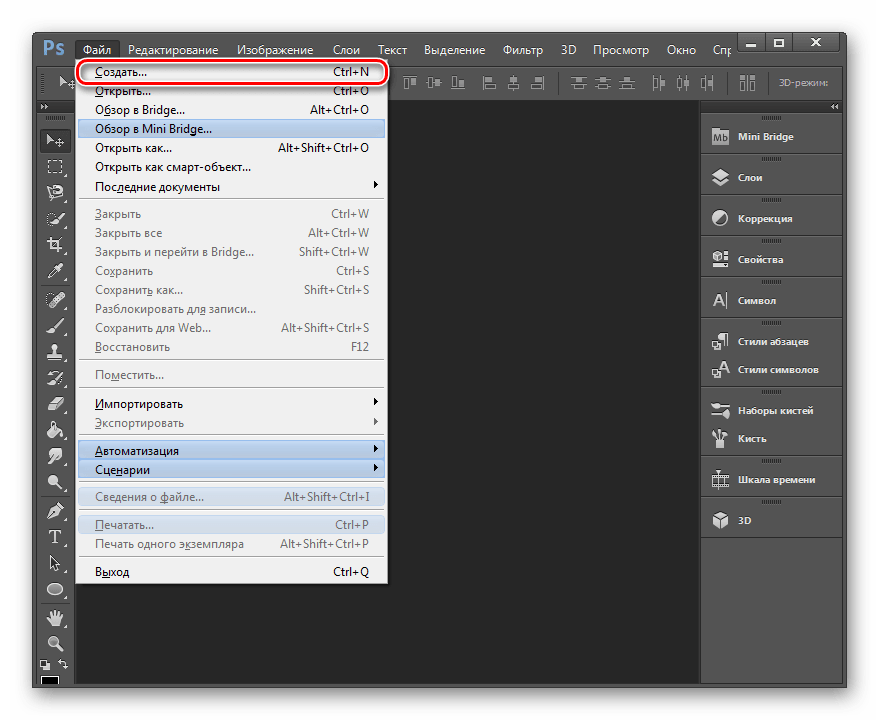
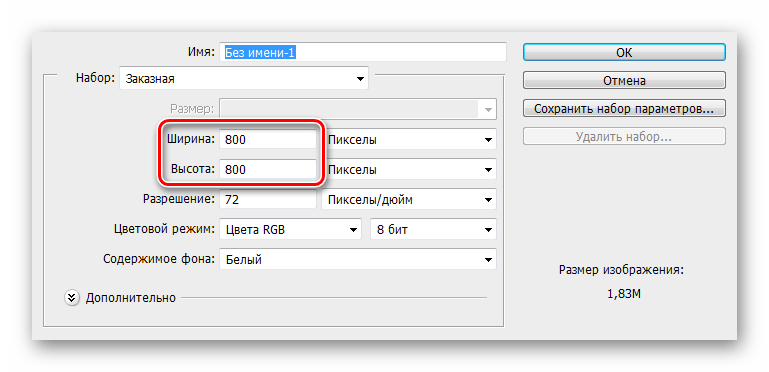
Теперь можно приступить к работе со всеми материалами.
Шаг 2: Создание единого целого
Все части вашей будущей аватарки нужно сложить воедино, чтобы получилась целостная картина. Для этого:
- Снова нажмите на «Файл» и кликните «Открыть». Выберите фон и другие элементы, которые будете использовать для создания аватарки.
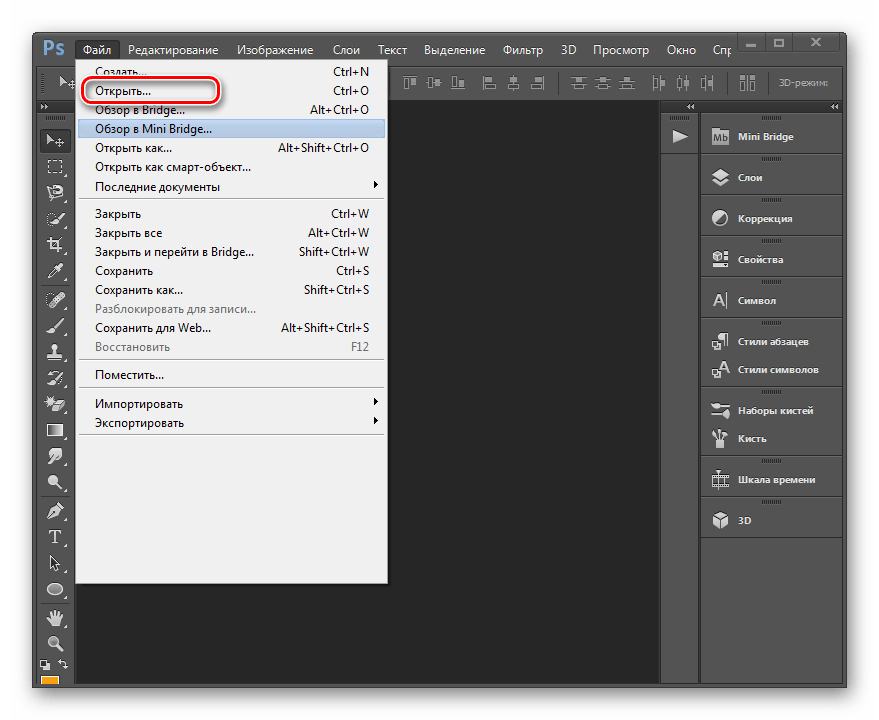
На левой боковой панели выберите «Перемещение».

Вам необходимо перетащить все элементы по очереди на холст.
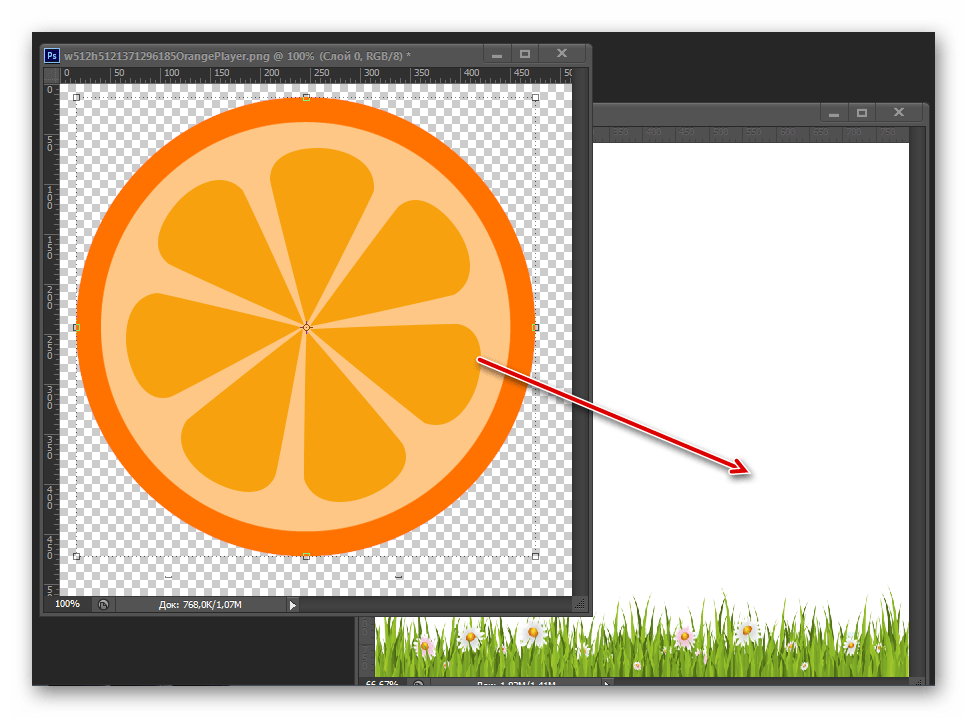
Нажмите и зажмите левой кнопкой мышки на контурах элемента. Перемещая мышь, вы можете растянуть или уменьшить элемент до нужного размера. Все той же функцией «Перемещение» вы можете передвигать части изображения в нужное место на холсте.
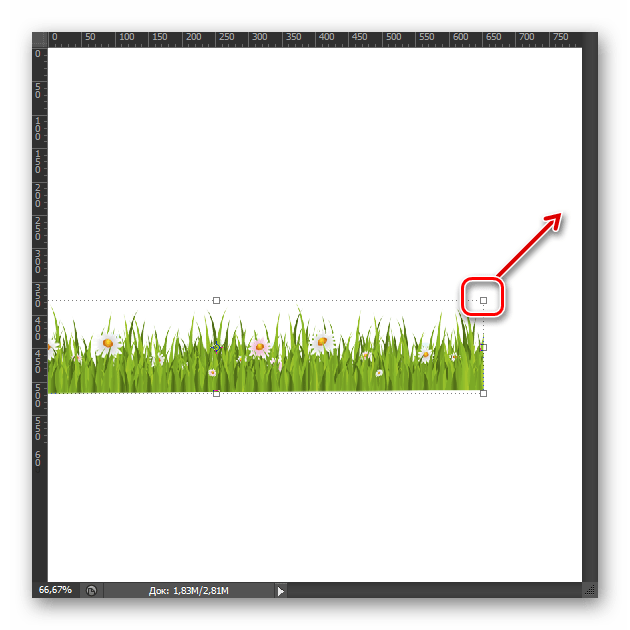
Добавьте надпись на логотип. Это может быть название вашего канала. Для этого выберите в левой панели инструментов «Текст».

Установите любой желаемый шрифт, который отлично бы вписывался в концепцию логотипа, и выберите подходящий размер.
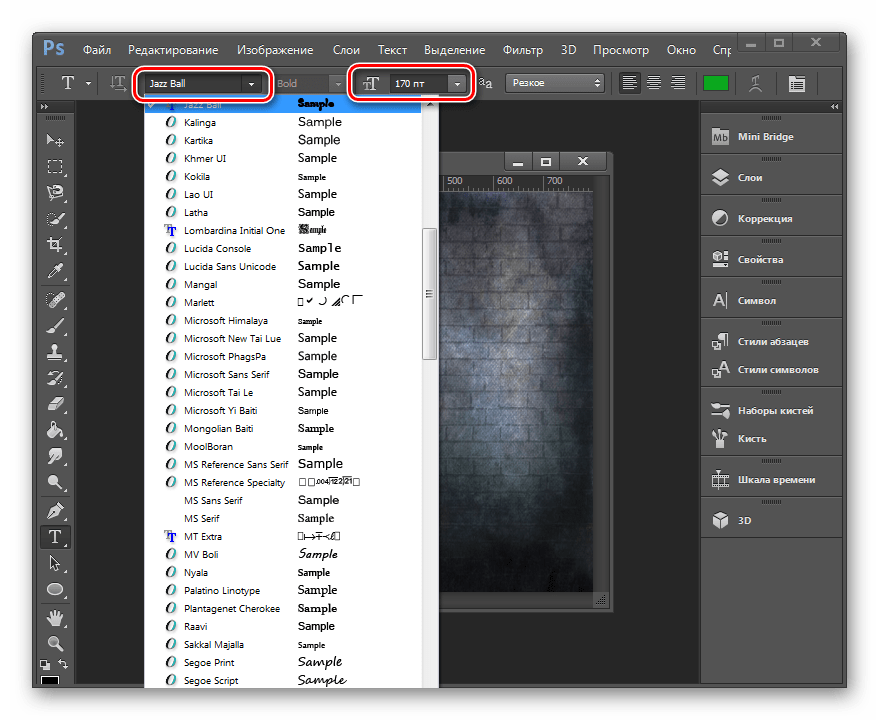
Скачать шрифты для Photoshop
После того, как вы закончили размещать все элементы и считаете, что аватарка готова, можно сохранять ее и заливать на Ютуб, чтобы убедиться, что она смотрится хорошо.
Шаг 3: Сохранение и добавление аватарки на YouTube
Не стоит закрывать проект до того, как вы убедитесь, что логотип хорошо смотрится на вашем канале. Чтобы сохранить работу как изображение и установить на своем канале, вам необходимо:
- Нажать «Файл» и выбрать «Сохранить как».
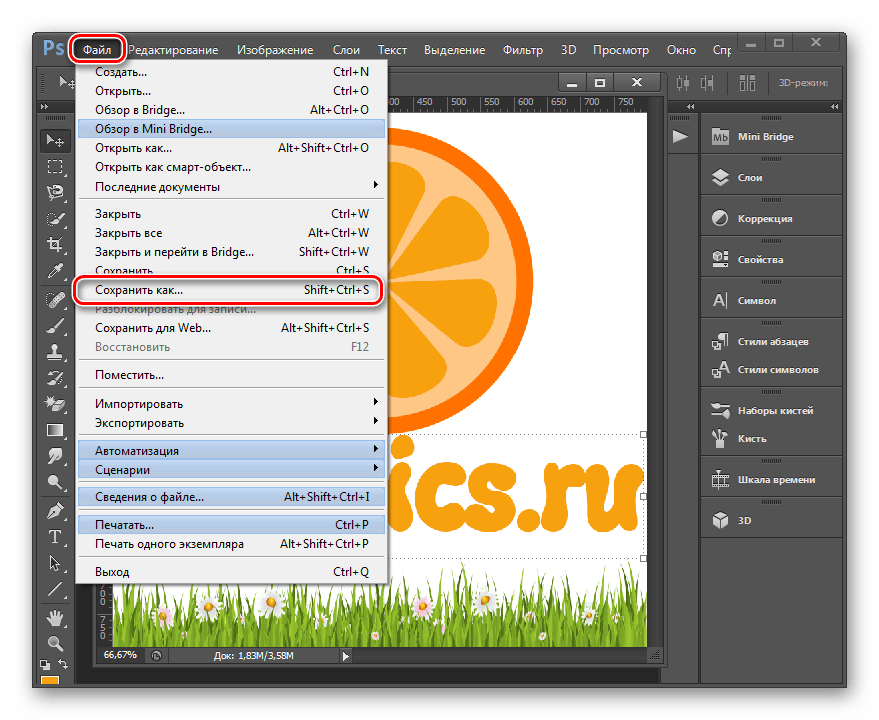
Тип файла выберите «JPEG» и сохраните в любом удобном для вас месте.
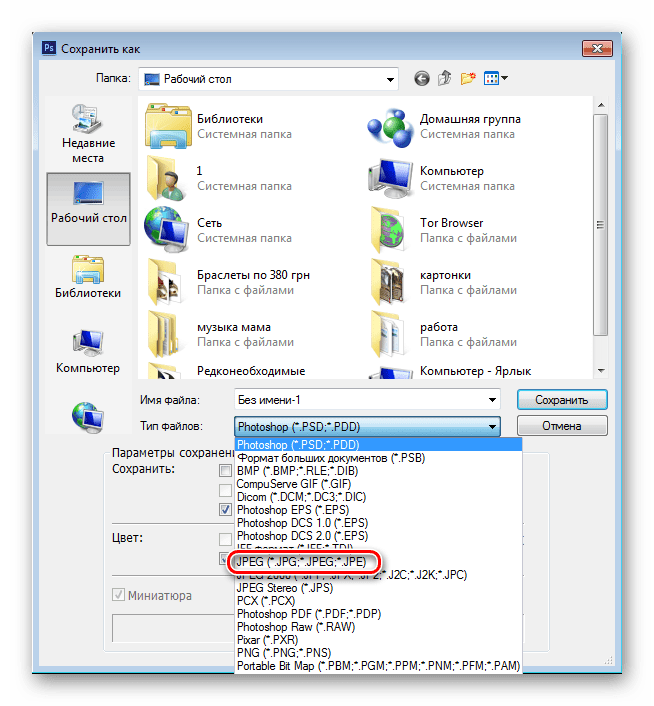
Перейдите на YouTube и кликните на «Мой канал».
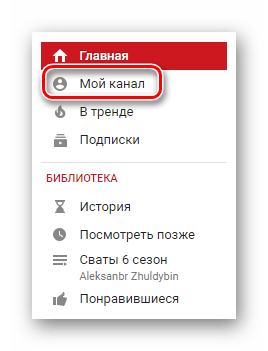
Возле места, где должна быть аватарка, находится значок в виде карандаша, нажмите на него, чтобы перейти к установке логотипа.
![]()
Нажмите на «Загрузить фото» и выберите сохраненную аву.
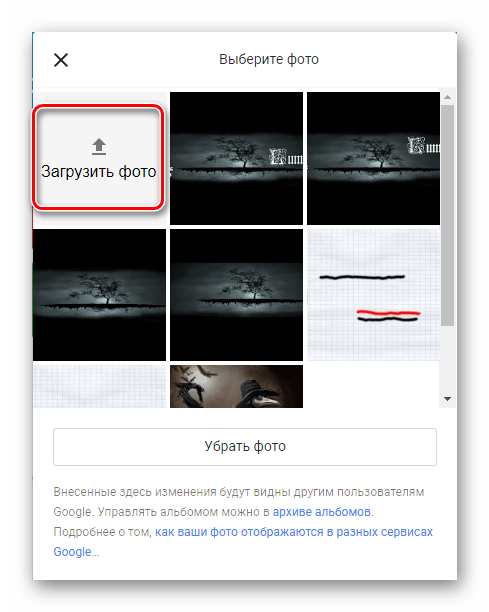
![]()
В течение нескольких минут фотография на вашем Ютуб аккаунте обновится. Если все нравится можете оставить так, а если нет – отредактируйте изображение по размеру или расположению элементов и загрузите его еще раз.
Это все, что хотелось бы рассказать о создании простого логотипа для вашего канала. Большинство пользователей применяют именно этот метод. Но для каналов с большой аудиторией рекомендовано заказывать оригинальные дизайнерские работы либо же иметь талант для создания подобного.
Отблагодарите автора, поделитесь статьей в социальных сетях.
Как сделать аватарку (значок) для канала Ютуб
Привет, ребят. Решили как следует оформить свой канал? Тогда безусловно вам нужна аватарка(значок канала) для ютуба. И в этом посте я расскажу каким должен быть аватар и как его поставить на канале. При необходимости вы сможете его сменить.
Также читайте мою статью о том, как создать шапку для канала ютуб
Самые распространенные аватарки для youtube
Если провести небольшой анализ каналов, то мы увидим примерно такую картину
1. 40 % — авторы ставят свои фото на аву.
2. Другие 40 % — это логотип компании или проекта.
3. 10 % — прорисованный герой или персонаж. Довольно привлекательно выглядит, кстати.
4. 5 % — Просто какая то фотография или изображение взятое в интернете.
5. Оставшиеся 5 % — непонятная ерунда, лишь бы что-то было.
Как вы заметили, значительная часть авторов канала youtube ставят в качестве значка свое фото, либо лого бренда (проекта). Кстати, фото иногда бывают перерисованные дизайнером.
Таким образом через ютуб очень хорошо прокачивается личный бренд. Один и тот же логотип или фото автора постоянно мелькает перед глазами зрителей. Постепенно люди привыкают к этому и развивают доверие к бренду. Чем больше доверия, тем больше просмотров, лояльности и, в итоге, дохода. Поэтому не стесняйтесь ставить свою фотографию, это только сыграет вам на руку.
Если хотите по настоящему крутой логотип, обращайтесь к дизайнеру. Это ведь лицо вашего проекта! Не делайте его «на отвали».
Каналы с обзорами игр, ставят на аватарку узнаваемых персонажей. Это хорошо подходит под тематику и нравится аудитории.
Значки для канала ютуб, которые просто берут с интернета не помогут вам сделать проект выделяющимся и узнаваемым. Поэтому я не рекомендую тупо скачивать изображения или воровать их у других, если вы реально хотите делать качественный контент и зарабатывать на этом.

Как установить аватарку на канал?
Итак, вы уже выбрали и подготовили изображение. Учтите, что размеры значка не должны превышать 800 px. При установке можно обрезать и подогнать картинку.![]()
Шаг 1. Перейдите на свой канал и наведите курсор на верхний угол справа. Появится карандашик – нажмите на него.
Шаг 2. Аватар в youtube канале идентичен тому, что установлен в профиле гугл плюс. Поэтому вас перекинет в редактирование фота профиля.![]()
Шаг 3. Выберете изображение, которое вы уже подготовили, загрузите и обрежьте до нужного размера.![]()
Шаг 4. Жмем готово и снова идем на ютуб. Обычно обновление аватарки происходит сразу, но не всегда – случаются и задержки, это не страшно
Вот и все! Теперь ваш канал будет выделяться и развивать доверие к вашему бренду. Не забудьте оформить шапку для канала..
Самостоятельное создание значка для канала
Если вы решили прислушаться и не качать картинку с интернета для аватарки, а сделать все самостоятельно, то посмотрите эти видео внизу, чтобы качественно оформить свой канал.
Думаю, этого вполне достаточно, чтобы разобраться полностью с этим вопросом. Подписывайтесь и на мой канал на youtube, там будет информация, которой нет на сайте.
Читайте также:
- Как зарегистрироваться во ВКонтакте
- Каталог сайтов для фриланса
- Как монтировать видео
- Как накрутить подписчиков в инстаграм
- Что такое скриншот и в чем удобство его использования
С уважением, Артем Губтор
Как добавить Аватарку (Логотип) канала на Ютубе? » Pechenek.NET
Оформление канала играет немаловажную роль в привлечении клиентов к Вашему бренду. В данной статье речь пойдёт о том, как добавить свой логотип (аватарку) канала на Ютуб (YouTube). В статье подробно опишу как изменить логотип ютуба и приложу готовый шаблон аватарки канала для ютуба в формате PSD.
Логотип (Аватарка) – один из элементов оформления канала на ютубе. По нему вас будут узнавать, и по этому он играет немаловажную роль в оформлении канала. Отражается логотип на главной странице канала, при просмотре видео и в комментариях.
При создании нового канала, автоматически создаться аккаунт в Google+. Логотипы в Гугл+ и Ютуб связаны, достаточно изменить аватарку в Гугл+ и он автоматически подтянется в Ютуб.
Размеры Аватарки (Логотипа) для Ютуб
Аватарка для канала должна быть квадратной и не нарушать авторские права (не используйте в качестве логотипа фотографии знаменитостей, музыкантов и других лиц или предметов, которые обладают защитой об авторском праве).
Требования к картинке канала
- Допустимые форматы изображения: JPG, PNG, GIF и BMP.
- Рекомендованный размер картинки: 800 на 800 пикселей.
- Желательно выбирать аватарку для канала с прозрачным фоном.
Добавляем аватарку (логотип) канала Ютуб
Для изменения логотипа достаточно перейти на Ваш канал и кликнуть мышкой по аватарке и Вам предложат перейти в Google+
Вас перекинет на аккаунт Google+ и там необходимо опять нажать на логотип.
Остаётся только загрузить и выбрать вашу аватарку, при необходимости можно обрезать. Сложного там нечего нет.
Аватарка (логотип) на канале Ютуб обновиться через некоторое время, не всегда это происходит сразу.
Готовый шаблон аватарки для канала Ютуб
Ну и как обещал, прикладываю пример шаблона аватарки (логотипа) для канала Ютуб.
Исходник в формате PSD можете скачать тут: СКАЧАТЬ
Возможно Вас так же заинтересует статья по тому как добавить логотип для канала на Ютубе в каждом видео: YouTube — добавляем логотип канала
На этом пожалуй всё, надеюсь статья была вам полезной. Не забывайте пользоваться кнопками «Поделиться в соц. сетях», так же подписываться на наш Канал и группы в ВК, Twitter, Facebook.
Всем удачи и море печенек!
Автор публикации
0Печенько-кодер :Р
Комментарии: 52Публикации: 73Регистрация: 30-03-2017Всё про аватарки (авы) для канала на YouTube
Аватарка (ава) – является одной из составляющих брендового оформления канала на YouTube, поэтому к ее выбору следует подойти крайне внимательно. Изучив все тонкости брендирования, вы не только создадите красивую аватарку (значок) для своего канала, но и привлечете дополнительное внимание. Значок (аватарка) отображается на главной странице вашего канала на YouTube, а также и на странице просмотра видео, включая комментарии.
При создании нового канала на YouTube, у вас также создается и аккаунт в Google+. Аватарка на Гугл+ как раз и является значком вашего канала. Чтобы сменить ее просто кликните по кружку и загрузите необходимое вам изображение.
![]()
Спустя некоторое время, ава обновится на вашем YouTube канале. Также, при необходимости, вы всегда сможете изменить свой значок, нажав на редактирование картинки.
Размеры аватарки для Youtube
Главное требование, аватарка должна быть квадратная. Запрещено использовать известных лиц, популярных музыкантов и других лиц или предметов, которые обладают защитой об авторском праве на YouTube.
В уменьшенном виде, размер аватарки – 98×98 пикселей, перед загрузкой, убедитесь, что у вашей картинки не исказилось качество и на ней отчетливо видно изображение. Иначе она будет выглядеть как «размытое пятно», что не очень хорошо.
Требования к картинке канала
- Допустимый формат загружаемых файлов: JPG, PNG, GIF и BMP.
- Рекомендуемый размер загружаемой картинки: 800 на 800 пикселей.

Анимация в аватарке не работает – это все слухи.

Скачать крутые аватарки для канала на YouTube
Специально для вас мы подготовили подборки крутых аватарок по разным тематикам. Все авы адаптированы под необходимый размер и формат.
Аватарки для YouTube в стиле Майнкрафт (Minecraft)
Подборка из восьми крутых авок из игры Minecraft – Скачать.

8 аватарок для YouTube в стиле Гриффинов (family guy)
Всем фанатам Гриффинов посвящается – Скачать.

Красивые девушки с тату на аву для YouTube
Как же красивый канал на YouTube, да без девушек? Ловите стильную подборку – Скачать.

В каждой подборке по 8 изображений. Выберите то, что вам понравится, добавьте аватарку в Google+ и через некоторое время она появится на вашем канале в YouTube.
Как нарисовать аватарку для Ютуба в фотошопе?
Хотите научиться рисовать крутые аватарки для Ютуба самостоятельно? Тогда смотрите видео!
